Donc, vous avez été un utilisateur de téléphone Android et vous vous êtes procuré un nouvel iPhone. Eh bien, la première chose à faire devrait être de migrer les applications et les données d’Android vers l’iPhone. Et WhatsApp, étant l’une des applications les plus importantes, serait en tête de votre liste.
Malheureusement, le transfert de WhatsApp d’Android vers l’iPhone peut être assez compliqué car WhatsApp vous donne la possibilité de le faire, cependant, vous ne peut pas migrer toutes vos données et informations de compte.
Eh bien, voici une application appelée MobileTrans qui peut vous aider à transférer vos données WhatsApp d’Android vers iPhone, y compris vos messages texte/audio, vos médias, vos contacts et vos informations de profil, etc.
Voici un guide étape par étape pour vous guider tout au long du processus de transfert de WhatsApp d’Android vers iPhone en utilisant MobileTrans.
Nous allons jeter un coup d’oeil.
MobileTrans en bref
Avant de continuer à expliquer le processus de migration de votre WhatsApp d’Android vers iOS, voici une petite introduction sur ce qu’est MobileTrans et ce qu’il offre.
MobileTrans est un solution de transfert de téléphone à téléphone par Wondershare. Vous pouvez l’utiliser pour transférer, restaurer et sauvegarder toutes sortes de données vers et depuis des appareils iOS et Android, y compris applications, vidéos, images, contacts, calendriers, et beaucoup plus. Et la meilleure partie est que vous pouvez faire tout cela en quelques clics.
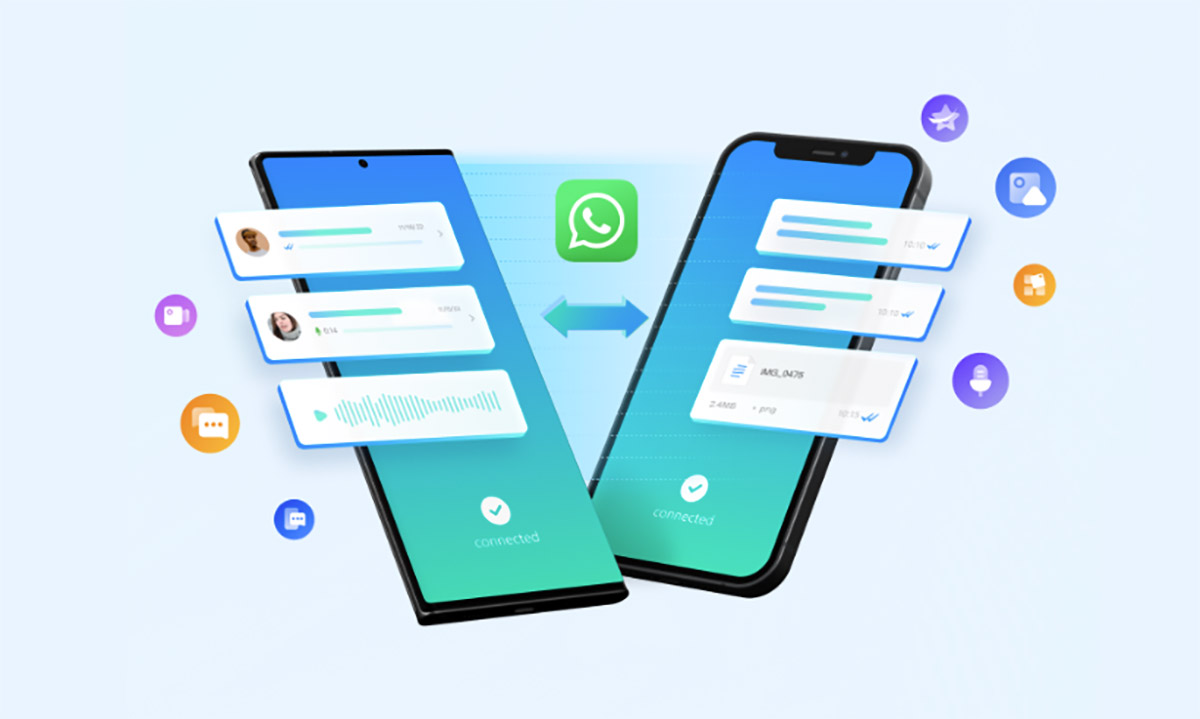
Le processus de transfert de données via MobileTrans est sûr car le logiciel n’enregistre jamais de données sans l’autorisation de l’utilisateur. De plus, l’application est disponible pour les deux Windows et macOS et prend en charge plus de 6000 appareils mobiles et modèles et toute une gamme de formats de fichiers.
Comment transférer WhatsApp d’Android vers iPhone
WhatsApp est l’une des applications les plus cruciales et les plus volumineuses de votre appareil mobile. Par conséquent, cela devient un peu compliqué lorsque vous essayez de le transférer d’un appareil à un autre. Et c’est là que MobileTrans est utile.
MobileTrans vous permet transférer toutes sortes de données de votre WhatsApp sur Android vers iOS et vice versa. Vous pouvez facilement migrer vos messages (textuels et vocaux), photos, vidéos et autres types de données comme des documents, des emojis, des autocollants, etc.
Ce qui est plus intéressant, c’est que MobileTrans vous offre différentes options pour effectuer le transfert d’un système d’exploitation mobile à un autre, c’est-à-dire via Câble USB, code QR ou même via WiFi.
En plus de WhatsApp régulier, vous pouvez également transférer WhatsApp Business et GBWhatsApp avec l’un des taux de réussite les plus élevés parmi des outils similaires sur le marché.
Alors, sans plus tarder, examinons le processus de transfert des données WhatsApp d’Android vers iOS à l’aide de MobileTrans.
-
- Téléchargez et installez l’application MobileTrans sur votre ordinateur Windows ou macOS.
- Ouvrez l’application MobileTrans et cliquez sur le Transfert WhatsApp option.

-
- Connectez votre Android et votre iPhone à l’ordinateur à l’aide de leurs câbles USB respectifs. Si vous rencontrez des problèmes de connectivité, suivez les instructions qui s’affichent.
- Une fois la connexion établie, vous pouvez sélectionner/désélectionner les éléments que vous souhaitez transférer, puis cliquer sur le Commencer bouton.

-
- Vous pourrez voir l’état du transfert via la barre de progression. Une fois que cela est fait avec succès, vous verrez un message indiquant que le transfert a réussi.

Questions fréquemment posées
1. Existe-t-il un moyen natif de sauvegarder les données WhatsApp ?
A. iOS et Android offrent leurs options de stockage natives pour créer des sauvegardes WhatsApp. Pour iPhone, vous pouvez sauvegarder l’historique des discussions dans iCloud en accédant à Paramètres > Chats > Sauvegarde de chat > Sauvegarder maintenant et même activer la sauvegarde automatique avec une fréquence de sauvegarde de votre choix.
Pour Android, vous pouvez sauvegarder votre chat WhatsApp dans Google Drive. Pour cela, rendez-vous sur WhatsApp > Plus d’options > Paramètres > Chats > Sauvegarde de chat > Sauvegarder.
Pour iOS et Android, vous pouvez également exporter le chat d’un contact individuel ou d’un groupe en l’envoyant par e-mail. Il existe également une option pour discuter par e-mail avec ou sans média.
2. Puis-je conserver mes données si je change de numéro WhatsApp ?
A. Que vous utilisiez WhatsApp sur Android ou iOS, si vous changez votre numéro de téléphone associé à WhatsApp en un autre, vous pourrez tout transférer depuis l’historique des discussions, les informations de profil, les médias, etc. vers le nouveau compte.
Cependant, votre contact vous verra comme un nouveau compte et vous ne pourrez plus envoyer ni recevoir de messages vers et depuis l’ancien compte.
3. Quelle est la meilleure façon de migrer les données WhatsApp de l’iPhone vers le téléphone Samsung ?
R. Samsung vous offre la possibilité de transférer toutes vos données WhatsApp à l’aide de l’application Samsung Switch. Connectez simplement votre iPhone au téléphone Samsung via un câble USB, ouvrez l’application Smart Switch et suivez quelques instructions simples.
4. J’ai des problèmes de confidentialité. Quel est le moyen le plus sûr de transférer mes données WhatsApp ?
A. Quelle que soit la méthode que vous choisissez pour transférer des données d’Android vers iOS ou vice versa, WhatsApp mentionne sur sa page officielle que l’application ne lit jamais vos données.
Cependant, le transfert de données WhatsApp via une connexion par câble USB est le plus sûr en termes de confidentialité car vos données ne sont pas stockées dans le cloud (sauf si vous n’avez pas déjà sauvegardé l’historique des discussions dans le cloud).
5. Comment puis-je migrer WhatsApp vers un nouvel appareil sur lequel l’application est déjà installée ?
A. Les données WhatsApp ne peuvent être restaurées sur un nouvel appareil que si elles ne sont pas déjà installées dessus. Si votre nouvel appareil dispose déjà de WhatsApp, vous devrez le supprimer, le réenregistrer et démarrer le transfert.
Note de fin
WhatsApp possède des fonctionnalités intéressantes qui en font l’application de messagerie la plus populaire. C’est pourquoi les gens ont une tonne de données sur WhatsApp, ce qui pose problème lorsque vous essayez de les transférer d’un appareil à un autre.
Heureusement que MobileTrans est là pour vous aider. En suivant les étapes susmentionnées, vous pouvez transférer toutes sortes de données d’Android vers iPhone en quelques clics. Mais aucune explication ne peut vous convaincre suffisamment à moins que vous n’essayiez MobileTrans vous-même et que vous voyiez qu’il fonctionne pour vous.






